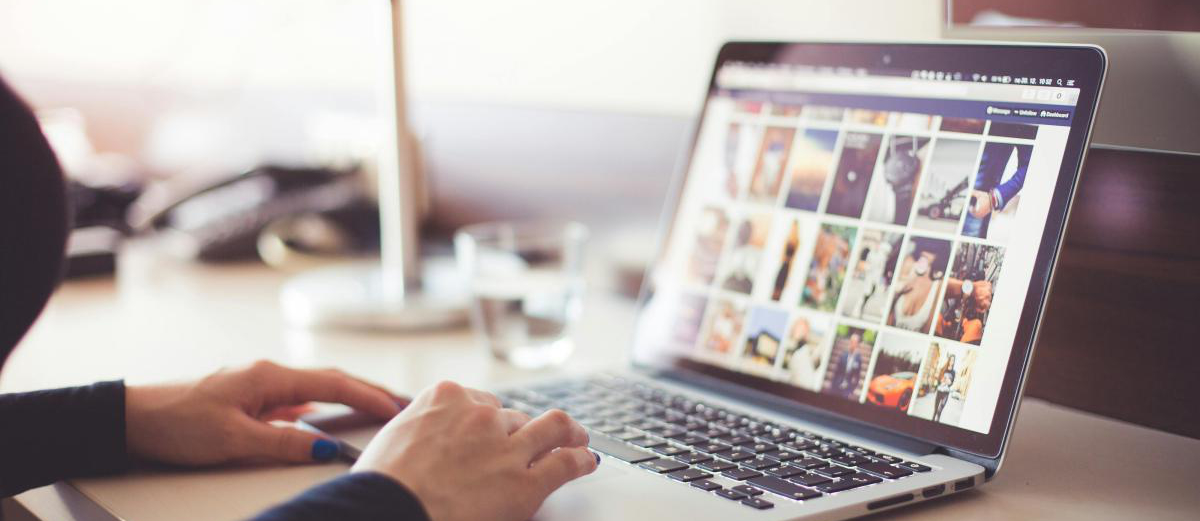Du bruger Google Fotos, og du vil dele dine album på dit Joomla-websted. Dette er muligt, og det er nemt at bruge. Du kan oprette et diasshow , en skyder eller en karrusel for at vise dit Google-fotoalbum automatisk på din side.
Opret dit Google-fotoalbum
Først og fremmest skal du oprette et album til dine Google Fotos. Dette er nemt at gøre:
- Gå til Google Fotos websted eller applikation
- Gå ind i albummene
- Klik på knappen for at
Create a new album - Giv dit album et navn
Opret et nyt album
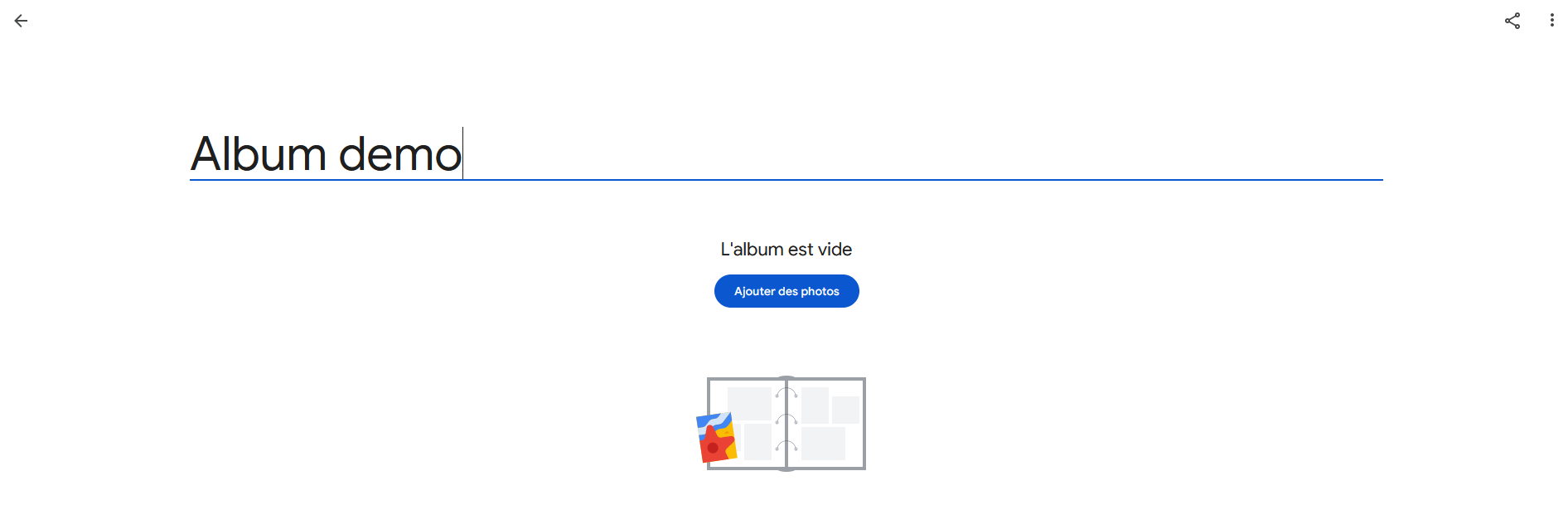
Tilføj dine billeder
Du kan tilføje ethvert billede til dit album, selvom du allerede har billedet i et andet album. Dine billeder kan være i flere album.
Gå ind i dit album og klik på ikonet i øverste højre hjørne for at Add photos.
Du kan tilføje flere billeder, og også vælge dem efter dato, hvis du f.eks. vil tilføje alle billederne fra i går.

Opret linket for at dele albummet
Nu skal du dele dit album for at gøre det offentligt tilgængeligt. Hvis du ikke tillader dit album at have offentlig adgang, vil dit websted ikke være i stand til at vise billederne fra det til folk der har linket, og linket er sat op i modulet og vises ikke foran din Joomla hjemmeside.
Linket vil blive brugt til at opsætte slideshow-modulet.
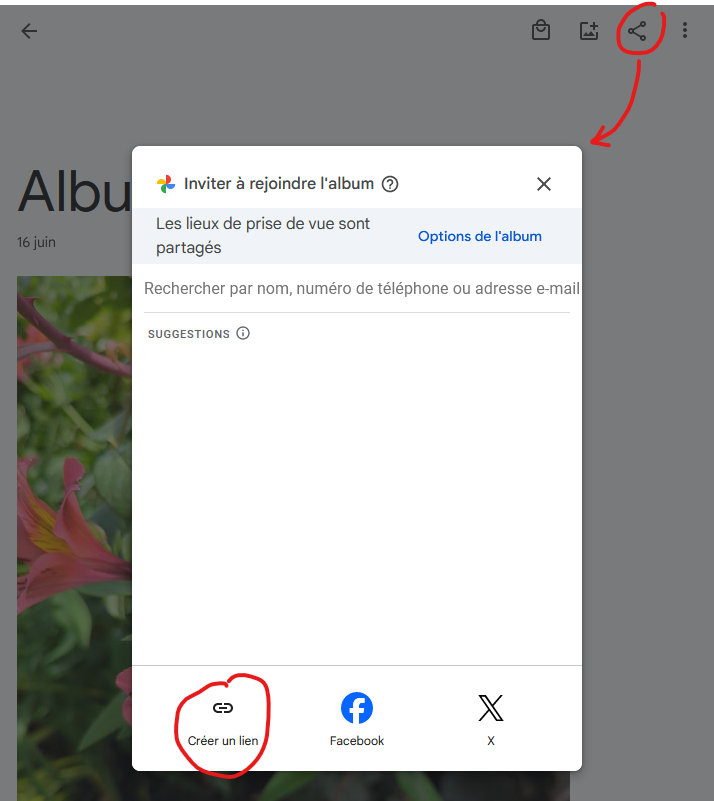
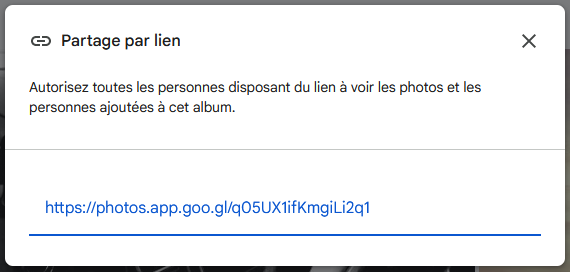
Når du har denne popup, skal du blot kopiere linket i udklipsholderen (eller i en notesblok til fremtidig brug), fordi vi skal bruge det i modulindstillingerne.
Konfigurer diasshowet
Rediger dit modul : et diasshow , en skyder eller en karrusel afhængigt af dit behov, Source tabhvor du kan vælge, hvor du vil indlæse billederne. I dette tilfælde vil du vælge muligheden Google Photospå listen.
Hent billederne fra albummet
Når du har valgt Google Fotos som kilde til diasshowet, vil du se mulighederne for det:
- Google fotos album url : dette er linket, som vi har oprettet fra albummet
- Tjek for nye billeder hver : dette er en timer, der bruges til at cache dataene og undgå for mange anmodninger til albummet

Det er det, dette er den eneste indstilling, du behøver for at indlæse dit Google-album i dit Joomla-diasshow. Nu kan du udgive dit modul i en skabelonposition, tildele det til de sider, hvor du vil vise det, og du vil se dine billeder fra. Google Album.
Optimer cachen
Du kan ændre Check for new images everymuligheden for at forbedre anmodningerne til albummet. Brug denne mulighed afhængigt af antallet af gange, du opdaterer dit Google Fotos-album høj værdi her er et godt valg, fordi det vil reducere mængden af anmodninger.
Tilføj en lysboks
Nu hvor du kan vise dine Google-billeder i et flot diasshow til din Joomla-webside, vil du måske give brugeren mulighed for at se billedet i en flot opløsning ved at klikke på det i diasshowet. Det kan du gøre automatisk ved hjælp af Slideshow CK , skyder CK eller karrusel CK .
Rediger modulet og gå ind iOptions tab >> Link >> Link auto to image >> YES
Denne mulighed tilføjer automatisk linket til selve billedet, så det kan åbnes, i en Lightbox For at få det til at virke, skal du sandsynligvis bruge Mediabox CK , som er plugin'et, der bruges til at gengive lightbox-funktionen.
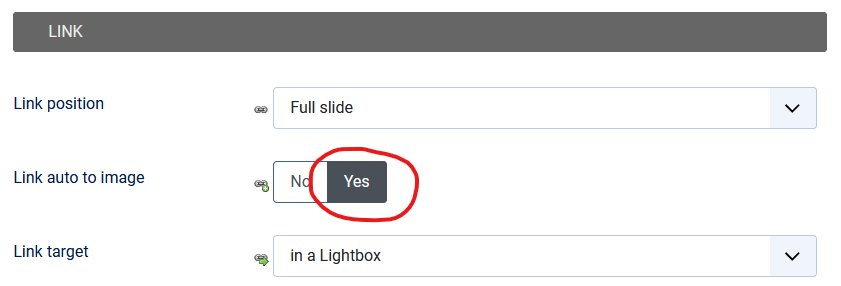
Magien er, at diasshowet automatisk vil registrere, at du viser et Google Photo, og det vil generere et billede af høj kvalitet til linket (billedet vist i lysboksen), selvom billederne fra diasshowet er mindre.
Eksempel på et billede vist i lysboksen med den automatiske indstilling (bemærk, at det er et rigtigt billede, som jeg har taget i haven!):
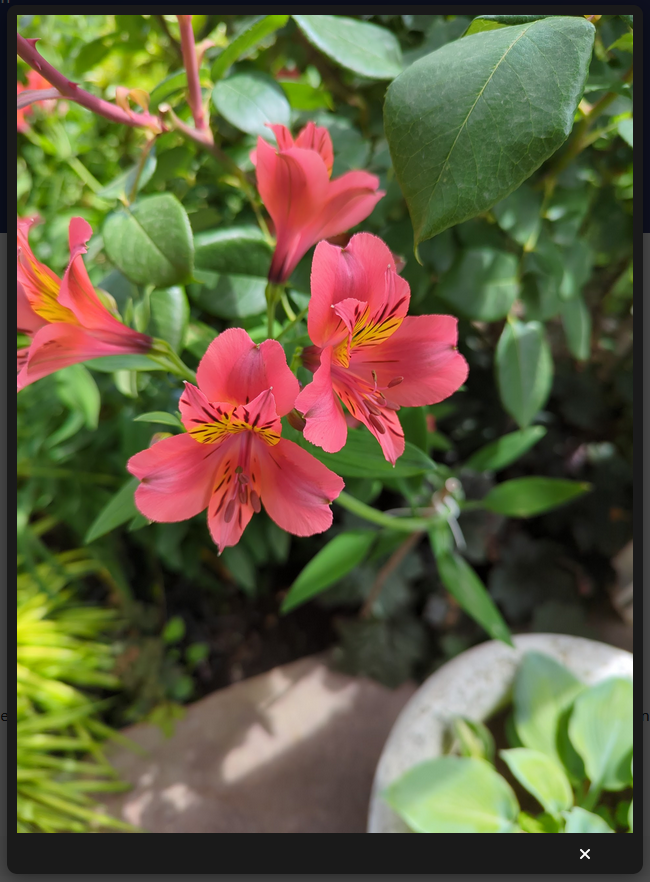
 Swedish (Sweden)
Swedish (Sweden)  Slovak (Slovakia)
Slovak (Slovakia)  Czech (Čeština)
Czech (Čeština)  Turkish (Turkey)
Turkish (Turkey)  Greek (el-GR)
Greek (el-GR)  Arabic (اللغة العربية)
Arabic (اللغة العربية)  Afrikaans (Suid-Afrika)
Afrikaans (Suid-Afrika)  Hungarian (Magyar)
Hungarian (Magyar)  日本語 (Japan)
日本語 (Japan)  Português (Portugal)
Português (Portugal)  Italiano (it-IT)
Italiano (it-IT)  Slovenščina (Slovenija)
Slovenščina (Slovenija)  Español (España)
Español (España)  Polski (PL)
Polski (PL)  Русский (Россия)
Русский (Россия)  Nederlands (nl-NL)
Nederlands (nl-NL)  Danish (Danmark)
Danish (Danmark)  Deutsch (Deutschland)
Deutsch (Deutschland)  Français (France)
Français (France)  English (United Kingdom)
English (United Kingdom)